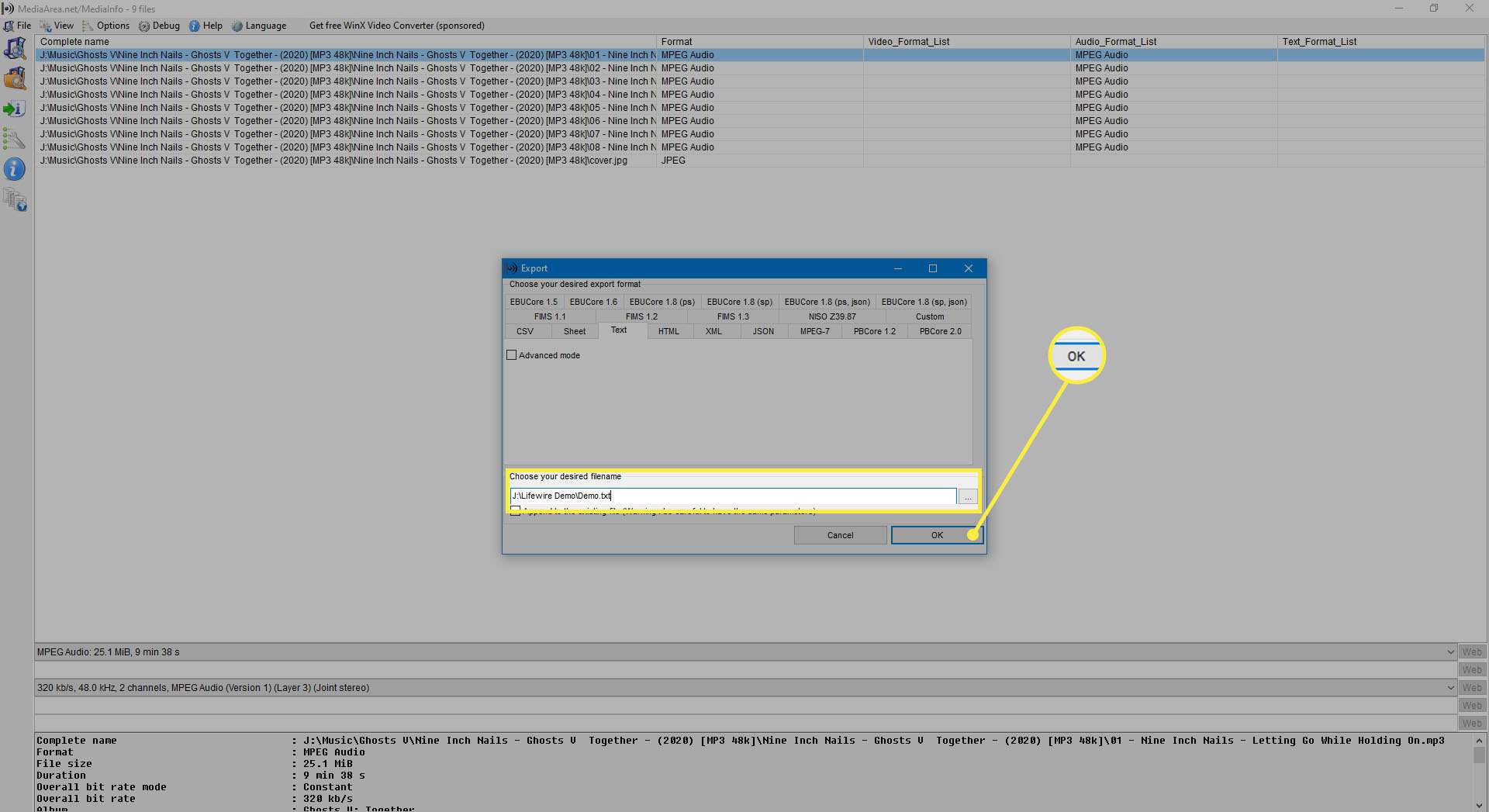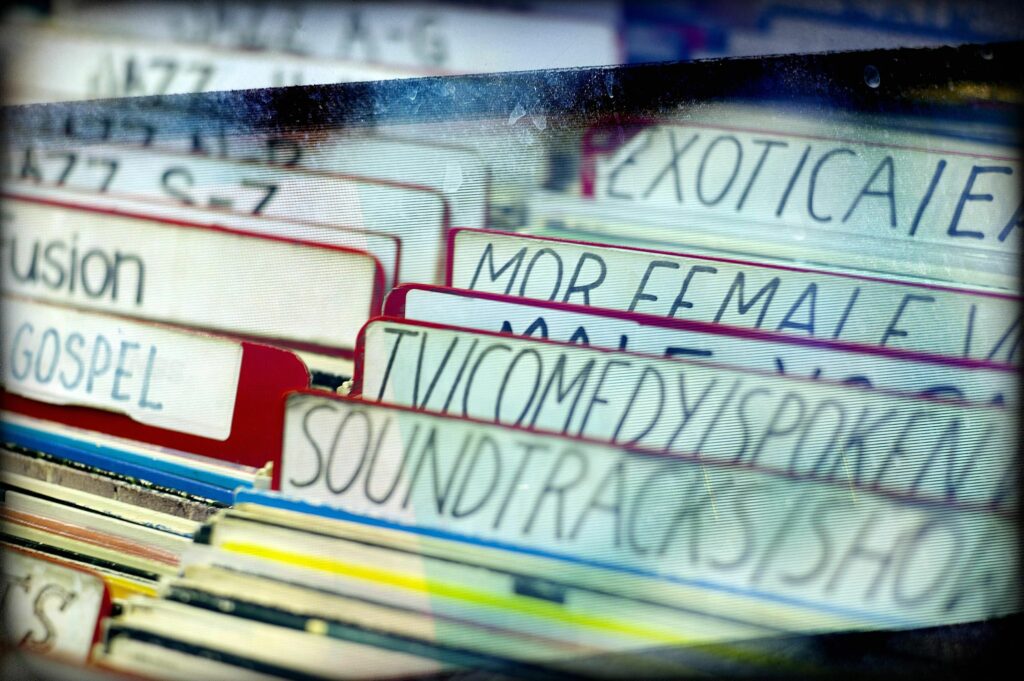
Co vědět
- Nejjednodušší je použít MediaInfo Exporter.
- Chcete -li v MediaInfo Exporter exportovat seznam skladeb, přejděte na Soubor > Otevřeno > Složka, vyberte složku, vyberte OK > Pohled > Prostěradlo > Soubor > Vývozní.
- Seznamy skladeb můžete exportovat v různých formátech, včetně aplikací Word, Excel, HTML a dalších.
Pokud k organizaci své digitální hudební knihovny používáte Windows Media Player, možná budete chtít katalogizovat její obsah. Hodit se může uchovávání záznamů o skladbách, které máte. Před zakoupením skladby (například) si například můžete ověřit, zda máte skladbu. Nebo musíte najít skladby, které máte od kapely nebo umělce. Obvykle je jednodušší použít textový katalog než vyhledávací zařízení ve WMP. Program Windows Media Player však nemá vestavěný způsob exportu vaší knihovny jako seznamu. A neexistuje žádná možnost tisku, takže ke generování textového souboru nelze použít obecný tiskový ovladač Windows pouze pro text. Tento článek vysvětluje, jak vytvořit seznam hudby pro Windows Media Player pomocí MediaInfo Exporter. Pokyny platí pro Windows 10, 8, 7, Vista a XP.
Exportér MediaInfo
Asi nejlepším řešením je použít nástroj s názvem MediaInfo Exporter. K tomu přišel bezplatný Winter Fun Pack od Microsoftu 2003. Původně byl vytvořen pro Windows Media Player 9, ale existují novější verze pro aktuálnější verze Windows (mimo jiné operační systémy). Nástroj MediaInfo Exporter vám umožňuje uložit seznam skladeb v různých formátech. Tyto jsou:
- Microsoft Word
- Microsoft Excel
- Microsoft Access
- Internet Explorer (HTML)
- Jednoduchý text, který lze otevřít pomocí programu Poznámkový blok
Stažení aplikace
Přejděte na webovou stránku MediaArea a vyberte rozevírací nabídku v části MediaInfo. V nabídce vyberte možnost Stáhnout. Vyberte verzi systému Windows, kterou chcete stáhnout. Po dokončení procesu instalace jej vyberte z Nabídka Start nastavit jakékoli Předvolby. Vybrat OK zavřít.
Pomocí nástroje MediaInfo Exporter Tool
Nyní, když jste aplikaci úspěšně nainstalovali, je čas vytvořit katalog vašich skladeb. Chcete -li to provést, spusťte MediaInfo a postupujte takto:
-
Vybrat Soubor > Otevřeno > Složka.
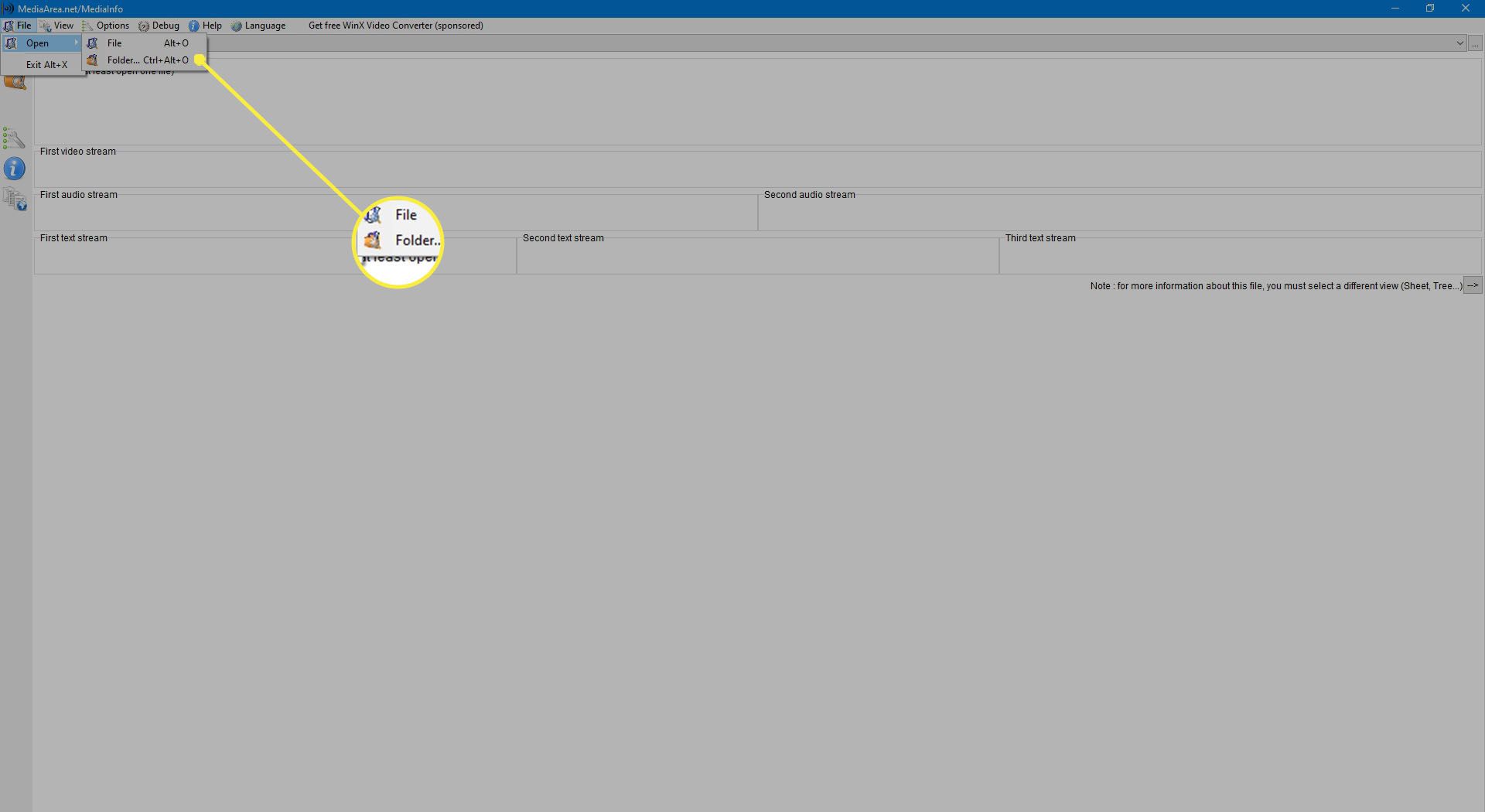
-
Vyberte složku obsahující hudbu, kterou chcete katalogizovat, a vyberte ji OK.
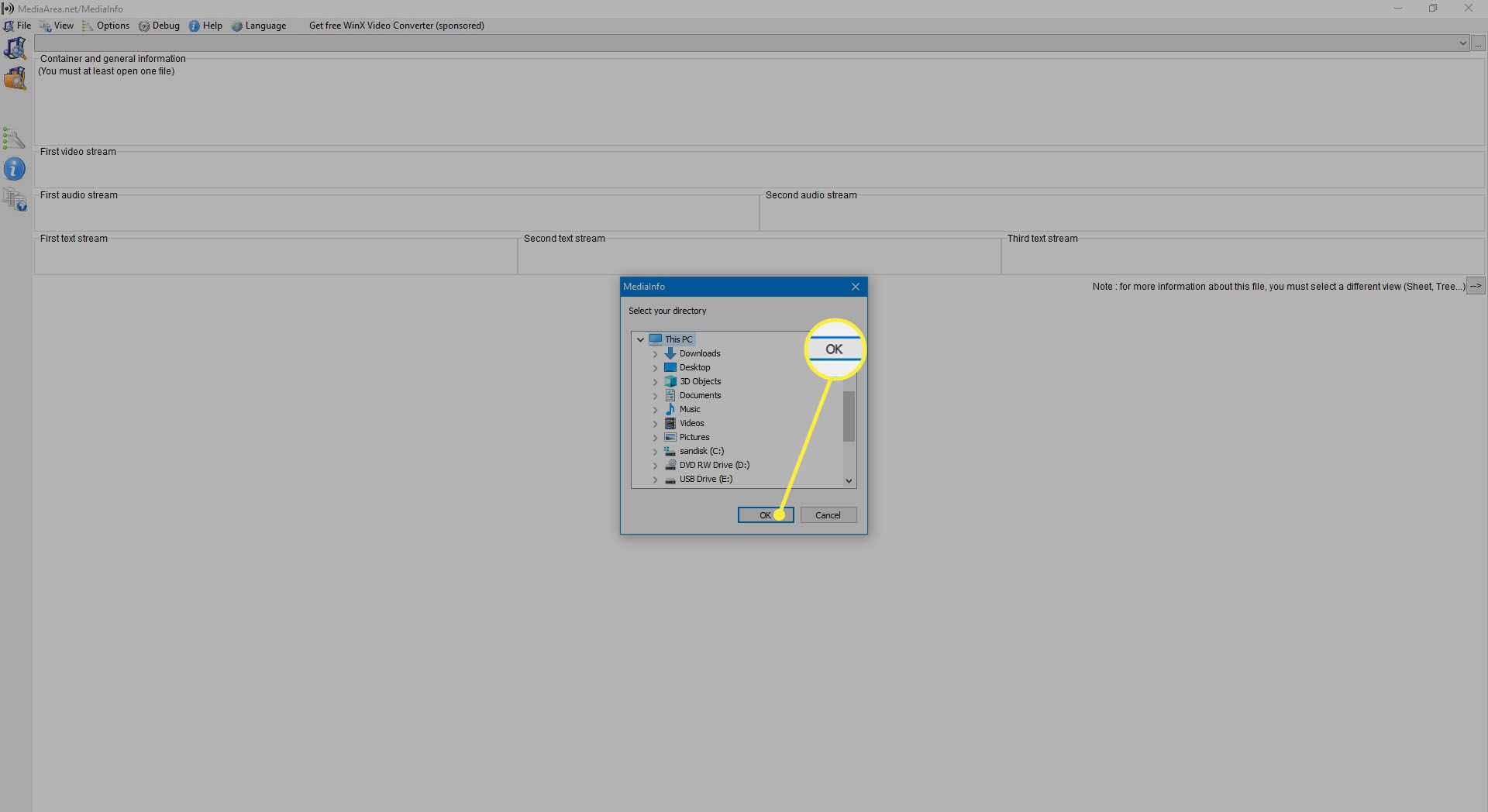
-
Chcete -li zobrazit seznam skladeb, přejděte na Pohled > Prostěradlo.
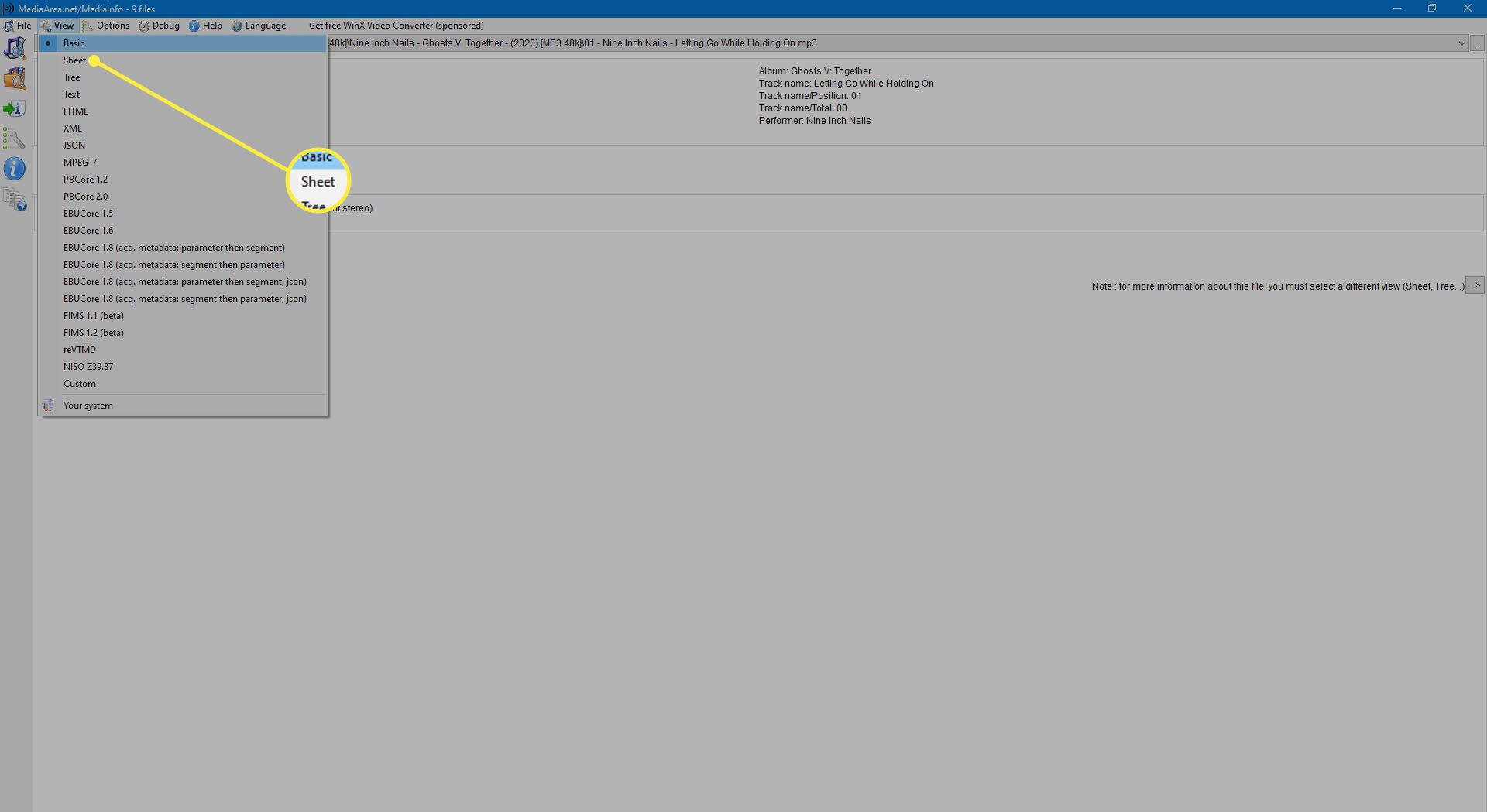
-
Chcete -li seznam exportovat, přejděte na Soubor > Vývozní (nebo stiskněte Alt+E).
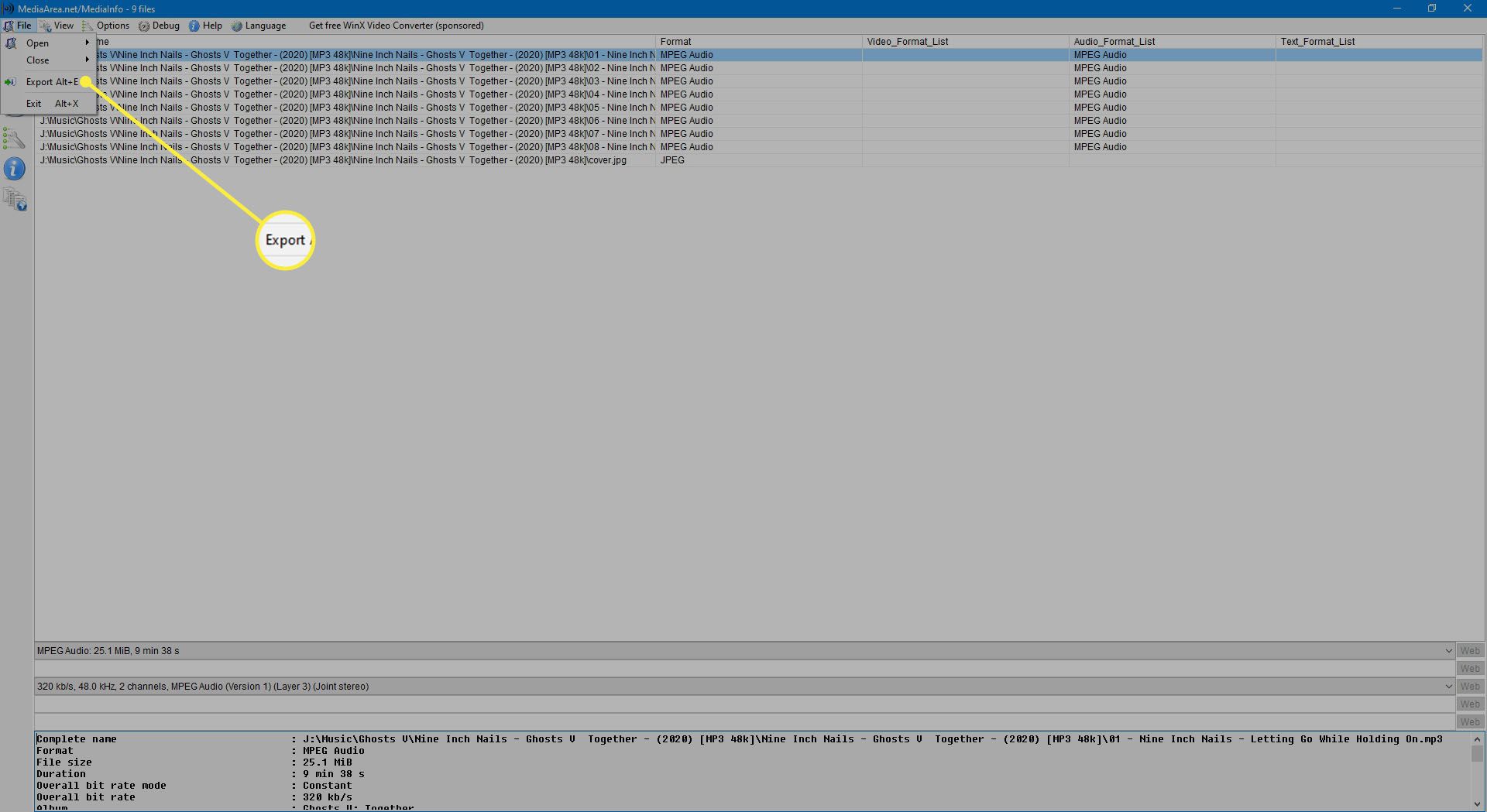
-
Vyberte formát, do kterého chcete soubor exportovat.
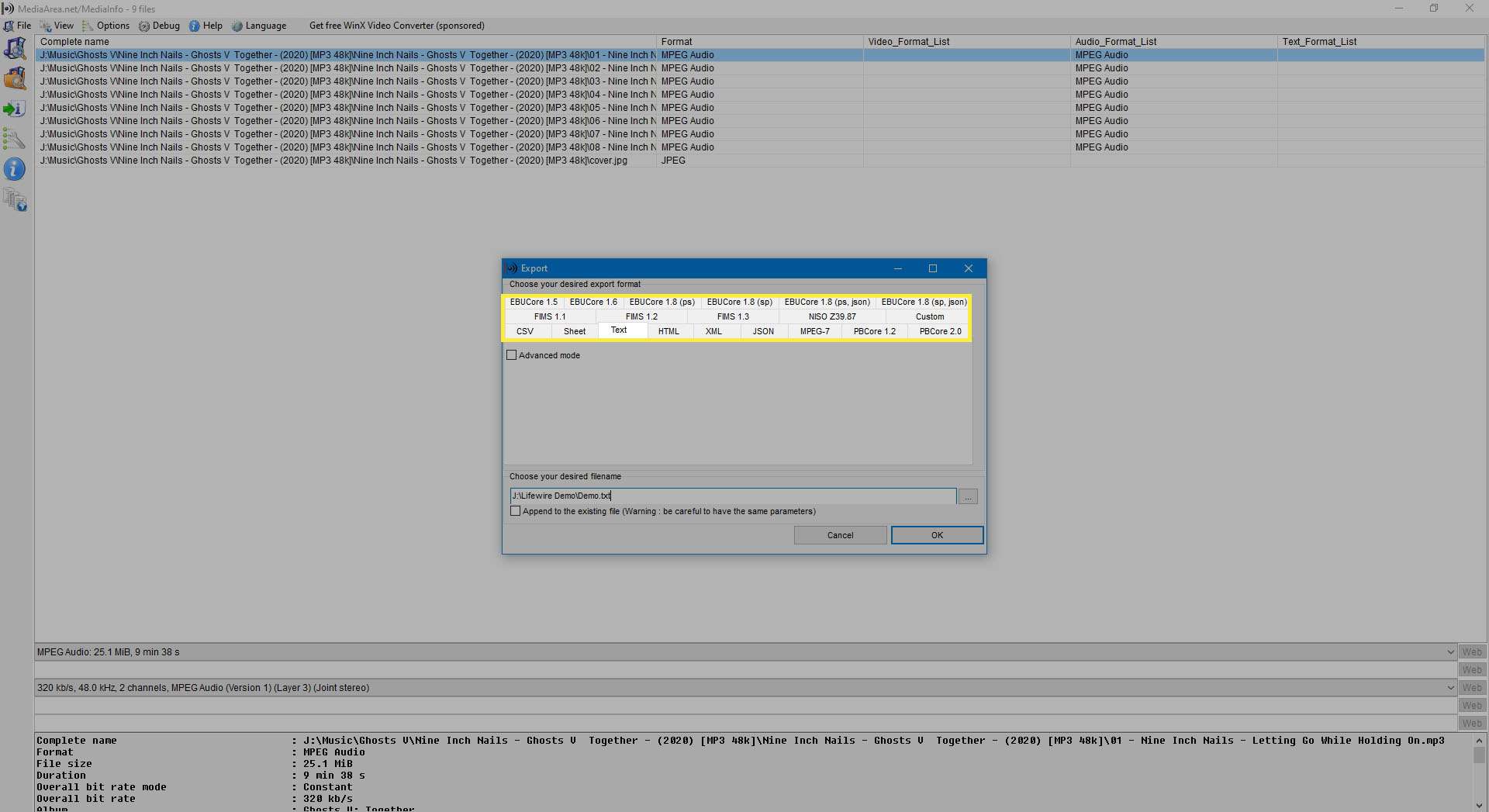
-
Vyberte, kam chcete soubor a název souboru uložit Vyberte požadovaný název souboru a vyberte OK.